Android: Impedir que aplicativos sejam executados na inicialização
Um tutorial mostrando duas soluções sobre como impedir permanentemente aplicativos de iniciar na inicialização do seu dispositivo Android.

O Google vem adotando o novo Material Design em todos os seus serviços, principalmente em dispositivos móveis. Agora, a empresa trabalha há vários meses para trazer a mesma linguagem de design para o navegador Chrome em computadores desktop.
A grande reformulação visual está agora disponível no Chrome 52 e posterior e inclui alterações, como melhorias para o navegador funcionar melhor em telas de alto DPI, novos ícones e animações, novo design de guias com bordas mais nítidas, nova caixa de pesquisa (Ctrl +F) e um novo tema escuro para a guia anônima.
O Chrome também está incorporando dois layouts: um otimizado para o mouse e um layout “híbrido” com elementos de espaço, que é melhor otimizado para dispositivos habilitados para toque. O novo layout híbrido será o padrão em Chromebooks com telas sensíveis ao toque.
Neste guia, você aprenderá as etapas para habilitar o material design no Chrome para Windows, Mac ou Linux na versão mais recente do navegador da Web popular.
Como habilitar a nova interface do usuário do Material Design no Chrome
Se você quiser experimentá-lo agora, faça o seguinte:
Abra o navegador da Web, na barra de endereço digite about:flags e pressione Enter .
Role e encontre o Material design no chrome superior do navegador e selecione Material . No entanto, observe que você também pode selecionar Material Hybrid para testar o layout habilitado para toque também.
Ative o Material Design no restante da IU nativa do navegador .
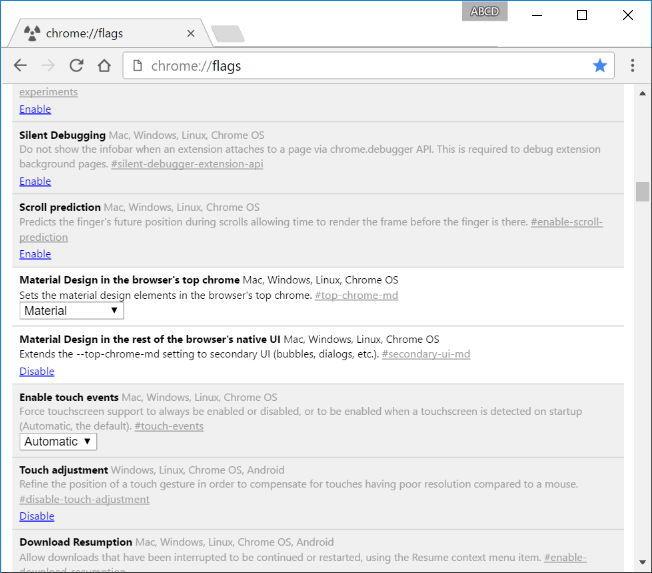
Clique no botão Reiniciar agora para concluir a tarefa.
Isso é tudo o que há para isso.
O que você achou da reformulação visual do novo Material Design do Chrome? Deixe-nos saber nos comentários abaixo.
Atualização, 6 de setembro de 2016: a partir da versão 53 do Chrome, o material design vem ativado por padrão. Se preferir desabilitar a experiência, você pode reverter as etapas mencionadas acima ou seguir estas etapas .
Um tutorial mostrando duas soluções sobre como impedir permanentemente aplicativos de iniciar na inicialização do seu dispositivo Android.
Visualize seu Histórico de Compras do Google Play seguindo estas etapas fáceis para manter seus gastos em aplicativos sob controle.
Está ficando sem espaço no seu Android? Resolva o problema com estas dicas fáceis para iniciantes em qualquer dispositivo.
Apresento uma lista de soluções que você pode tentar se seu dispositivo Android parece reiniciar aleatoriamente sem motivo aparente.
O Windows 10 vem com um recurso que permite adicionar e remover aplicativos (aplicativos) que iniciam automaticamente sempre que você entra em sua conta da Microsoft
O XAMPP para Windows 10 é fácil de instalar, mas você precisa saber como configurar o Apache e o phpMyAdmin para que tudo funcione corretamente.
Você já esteve no meio de algo no seu PC com Windows 10 e foi interrompido e teve que fazer logout ou desligar o PC? Você gostaria que houvesse uma maneira de
Desde que o aplicativo oficial do Xbox One no YouTube foi atualizado há alguns meses, muitos usuários foram atormentados por um bug irritante que faz com que o aplicativo os desconecte do
Duas semanas atrás, trouxemos à luz um problema com o Office Touch Preview, um pacote de aplicativos lançado pela Microsoft para a Windows Store para Windows 10 Technical
Revelado corretamente durante a conferência Build 2016 da Microsoft, o modo de desenvolvedor (ou modo de desenvolvimento) no Xbox One é um modo especial que permite aos desenvolvedores de jogos e aplicativos
Você sempre abre um determinado programa assim que o Windows é inicializado? Talvez seja o seu navegador da web ou aplicativo de e-mail favorito. Se sim, você pode salvar
O aplicativo Alarmes e Relógio do Windows 10 é um aplicativo nativo bastante sólido e explica como usá-lo para configurar alarmes e cronômetros personalizados, controlar fusos horários selecionados e muito mais.
Se você deseja instalar aplicativos em um cartão SD no Windows 10, primeiro deve certificar-se de que ele está formatado como NTFS.
A loja de aplicativos integrada do Windows 10s, a Windows Store, torna mais simples do que nunca baixar e experimentar novos softwares. O único problema é que você pode acabar com um
Se você notar que sua Internet ficou lenta de repente para um rastreamento, é provável que um aplicativo em seu PC esteja usando sua largura de banda em segundo plano. Usando o Gerenciador de Tarefas, você
Quer dar um novo começo ao seu perfil do Twitch? Veja como alterar o nome de usuário e o nome de exibição do Twitch com facilidade.
Descubra como alterar o plano de fundo no Microsoft Teams para tornar suas videoconferências mais envolventes e personalizadas.
Não consigo acessar o ChatGPT devido a problemas de login? Aqui estão todos os motivos pelos quais isso acontece, juntamente com 8 maneiras de consertar o login do ChatGPT que não funciona.
Você experimenta picos altos de ping e latência no Valorant? Confira nosso guia e descubra como corrigir problemas de ping alto e atraso no Valorant.
Deseja manter seu aplicativo do YouTube bloqueado e evitar olhares curiosos? Leia isto para saber como colocar uma senha no aplicativo do YouTube.
Descubra como bloquear e desbloquear contatos no Microsoft Teams e explore alternativas para um ambiente de trabalho mais limpo.
Você pode facilmente impedir que alguém entre em contato com você no Messenger. Leia nosso guia dedicado para saber mais sobre as implicações de restringir qualquer contato no Facebook.
Aprenda como cortar sua imagem em formatos incríveis no Canva, incluindo círculo, coração e muito mais. Veja o passo a passo para mobile e desktop.
Obtendo o erro “Ação bloqueada no Instagram”? Consulte este guia passo a passo para remover esta ação foi bloqueada no Instagram usando alguns truques simples!
Descubra como verificar quem viu seus vídeos no Facebook Live e explore as métricas de desempenho com dicas valiosas e atualizadas.






















